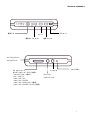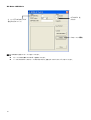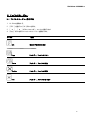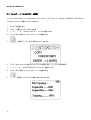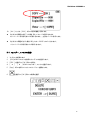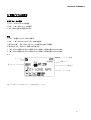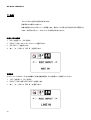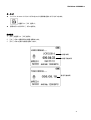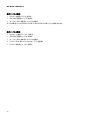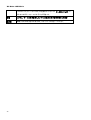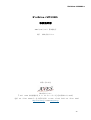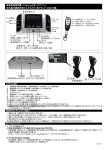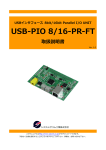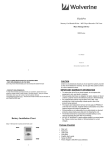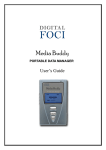Download 取扱説明書 - AXES 株式会社アクセス
Transcript
<VP3320> 取扱説明書 X’s Drive <VP3320> 1.はじめに この度は、X s Drive VP3320 をお買い上げいただき誠にありがとうございます。 本製品を安全にお使いいただくために、お使いになる前に必ずお読みください。 この取扱説明書は、大切に保管してください。 【安全上の注意】<必ず守っていただくようお願いします> 本装置を安全に正しくお使いいただくため、または機器の損傷を防ぐため、次の記号を使って注意事項を喚起してい ます。 この表示の内容を無視して、誤った取り扱いをすると、人が死亡または重傷を負う 可能性が想定される内容を示しています。 警告 この表示の内容を無視して、誤った取り扱いをすると、人が傷害を負う可能性が想 定される内容および物的損害のみの発生が想定される内容を示しています。 注意 絵表示の例 記号は、注意(危険・警告を含む)を促す内容があることを告げるもので す。左の表示例は「警告または注意事項」があることを表しています。 記号は、禁止の行為であることを告げるものです。 左の表示例は「分解禁止」を表しています。 記号は、行為を強制したり、指示する内容を告げるものです。 左の表示例は「電源プラグをコンセントから抜く」ことを表しています。 1 X’s Drive <VP3320> 警告 本体の内部や隙間に金属片を落としたり、水やコーヒーなどの液体をこぼさないでくだ さい。 火災や感電、故障の原因となります。 電源ケーブルを無理に曲げたり、上に重いものを載せたりしないでください。電源ケーブ ルに傷がついて火災や感電の原因になります。 電源ケーブルに傷がついた場合は使用しないでください。 本体および AC アダプタは絶対に分解や改造しないでください。 発熱、発火するなどして、火災や事故の原因になります。 注意 指定以外の AC アダプタは使用しないでください。 発熱、発火するなどして、火災や事故の原因になります。 湿気の異常に多い場所や水分のかかる可能性のある場所では、絶対に使用しないでく ださい。 火災や感電、故障の原因になります。 電源ケーブルや接続ケーブルをコンセントやコネクタから抜くときはコネクタ部分を持って 外してください。 ケーブル部分を引っ張ると故障の原因となります。 次のような場合は電源スイッチを切り、電源プラグをコンセントから抜いてください。 ◆ 異常状態から回復できないとき ◆ 異臭がする、煙が出た、または異常音が発生したとき ◆ 本装置の内部や隙間に、金属片や水などの異物が入ったとき。 異常状態のまま使用すると、事故や火災の原因になります。 ご注意 本製品は使用メディアのフォーマット、動作環境によりまれにデータを完全にコピー出来ない場合がご ざいます。通常のご利用の前にデーターコピーが完全に行われているか動作チェックすることをお勧め いたします。当社では本製品の利用におけるデータの破損、消失等のつきましては一切の責任を負い ませんのでご注意願います。 2 X’s Drive <VP3320> 目次 1.はじめに............................................................................................................................................................................1 【安全上の注意】<必ず守っていただくようお願いします> ...............................................................................................1 目次....................................................................................................................................................................................3 特徴....................................................................................................................................................................................4 ご使用の前に.....................................................................................................................................................................4 付属品................................................................................................................................................................................4 仕様....................................................................................................................................................................................5 2.基本機能 ..........................................................................................................................................................................6 3.基本的な使用方法 ...........................................................................................................................................................8 3-1 最初に ........................................................................................................................................................................8 3-2 ドライバーのインストール............................................................................................................................................8 3-3 コンピュータと接続しての使用方法 ...........................................................................................................................9 3-4 Windows2000 / XP によるハードディスクのフォーマット ............................................................................................9 3-5 表示パネルの言語設定 ...........................................................................................................................................11 3-6 ディスクの選択..........................................................................................................................................................11 3-7 ディスプレイ オートパワーオフ ................................................................................................................................11 4.Photo Strage 機能 .........................................................................................................................................................12 5.ファイルマネージャー .....................................................................................................................................................13 5-1 ファイルマネージャー操作方法 ...............................................................................................................................13 5-2 フォルダー、ファイルのコピーと移動 .......................................................................................................................14 5-3 フォルダー、ファイルの削除 ....................................................................................................................................15 6.音楽ファイルの再生 .......................................................................................................................................................17 7.録音 ................................................................................................................................................................................20 8.充電 ................................................................................................................................................................................23 9.エラー..............................................................................................................................................................................23 10.ハードディスクの取り扱いについて .............................................................................................................................24 11.長くお使いいただくために...........................................................................................................................................24 12.トラブルシューティング .................................................................................................................................................25 付録1.ハードディスク組込方法 .........................................................................................................................................27 付録2.バッテリー交換方法................................................................................................................................................28 3 X’s Drive <VP3320> 特徴 X’s –Drive は、新世代の X’s-Drive シリーズ製品で USB2.0 互換インターフェースと作動状況、バッテリ残量 がわかる液晶表示パネルを装備した製品です。デジタルカメラデータの保存に最適なパームサイズのポータ ブルストレージデバイスです。バッテリも搭載し、いつでもどこでも、デジタルカメラ写真データなど容量 を気にすることなく簡単に内蔵ハードディスクに転送することができます。 ご使用の前に 本書の内容に関しましては、将来予告なしに変更する場合がございます。 本書の内容に関しましては、万全を期して作成しておりますが、万一ご不明な点や、誤りなどお気づきになりました ら弊社までご連絡いただきます様お願いします。 本製品は改良のため、予告なく仕様を変更する場合がございます。 本製品は日本国内での使用のみサポートいたします。 本書及び本製品に使用されている、社名及び製品名は各社の商標または登録商標です。 付属品 X s Drive には下記のものが含まれています 4 X s Drive 本体(バッテリー、HDD 組込済 ※HDD 搭載モデルのみ) 1 日本語マニュアル 1 セットアップ CD-ROM 1 USB ケーブル 1 キャリングケース 1 ステレオイヤホン 1 AC アダプタ(100V∼240V) 1 バッテリー交換用ドライバー 1 X’s Drive <VP3320> 仕様 - MP3 (MPEG1 Audio Layer I/II/III & 2.5), ファイルタイプ Bit rate : 32kbps 320 kbps CBR. - WMA ,Bit rate :32Kbps 320Kbps, CBR - Audio CD オーディオ イコライザー Jazz / POP /Normal /Classic /Rock /調整可能 user-definable SN 比 90db ID3 マルチランゲージ対応 録音 内蔵マイク及びオンラインによる録音 MP3 , 112K 192kbps SD メモリーカード 16MB ∼ 1GB※セキュア機能は未対応 MiniSD メモリーカード(アダプタ使用) 8MB ∼ 512MB ※セキュア機能は未対応 Photo Storage 対応メモリカード マルチメディアカード(MMC) 16MB ∼ 256MB メモリースティック 16MB ∼ 256MB メモリースティック PRO 256MB ∼ 1GB メモリースティック Duo(アダプタ使用) 8MB ∼ 128MB メモリースティック PRO Duo(アダプタ使用) 256MB ∼ 512MB コンパクトフラッシュ 16MB ∼ 4GB マイクロドライブ 340MB ∼ 4GB(IBM 製) 一般 ハードディスク 2.5インチ 9mm(容量は各モデルで異なります) 表示 LED バックライト付ドットマトリックス LCD インターフェース USB 2.0 インターフェースポート搭載 USB1.1上位互換 ACアダプタ 100∼240V 5V 内部電源 リチウムイオン 3.7V 1100 mAh バッテリー稼働時間 1.2 時間 (転送使用時) サイズ(Lx W x H) 120 x 80 x 28 (mm) 質量 274gr (内蔵 HDD、バッテリーを含む) Windows 98SE,Windows 2000SP3 以降,Windows Me 対応OS Windows Xp MacOS X 10.1 以降 5 X’s Drive <VP3320> 2.基本機能 ボタン OK 機能説明 ENTER:選択中の操作の実行 PAUSE: 音楽再生中に一旦停止 MENU 再生モードの選択 画面上のポインター移動 Fast Backward : 音楽再生中に早戻し 画面上のポインター移動 Fast Forward : 音楽再生中に早送り 画面上のポインター移動 音量調整(大) 画面上のポインター移動 音量調整(小) ESC 一つ前のモードに戻る メディアの選択 COPY 6 自動的にメモリーカードの内容をハードディスクにコピーします。 A_B 音楽再生中にスタートとエンドを設定、リピート再生します EDIT 選択時にファイル、フォルダーなどをカット、ペースト、削除します。 X’s Drive <VP3320> 電源入力 USB ポート メニュー 電源スイッチ ロック 電源 On/Off コンパクトフラッシュ マイクロドライブ SD メモリーカード MiniSD メモリーカード(アダプタ使用) マルチメディアカード(MMC) スマートメディア メモリースティック メモリースティック PRO メモリースティック Duo(アダプタ使用) メモリースティック PRO Duo(アダプタ使用) マイク入力 リセットボタン ラインアウト イヤホンジャック 7 X’s Drive <VP3320> 3.基本的な使用方法 3-1 最初に 1. 初めて使用するときは必ず充電してからお使いください 2. 電源ボタンを押してご利用ください。再度電源ボタンを押すと停止します。 3-2 ドライバーのインストール Windows Me、Windows XP HomeEdition、Professional Edition、 ,Win2000 Professional SP 3 以上 Windows Me、 Windows XP HomeEdition、 Professional Edition、 Win2000 Professional SP 3 では、 X s-Drive をコンピュータに接続して、ドライバをインストールせずにご使用できます。 自動的に全てのメディアスロット及び内蔵ハードディスクをリムーバブルディスクとして認識します。 各ドライブのアイコンは下記のように表示されます。 Windows 98/98 SE 1 ドライバCD-ROMをCD-ROMドライブに入れます。 "setup.exe "マイコンピュータ をダブルクリックします。 2 CD-ROM内の WINDOWS フォルダーより SETUP.EXE をダブルクリックして実行します。 画面の指示に従がいインストールを完了します。 3 インストールが完了したらコンピュータを再起動してください。 4 コンピュータ再起動後、X s-Drive を接続すると、メディアスロット及び内蔵ハードディスクを リムーバブルディスクとして認識します。 各ドライブのアイコンは下記のように表示されます。 8 X’s Drive <VP3320> Micintosh MacOS X 1 ドライバCD-ROMをCD-ROMドライブに入れます。 "setup.exe "マイコンピュータ をダブルクリックします。 2 CD-ROM内の MAC フォルダーより MacOS Installer をダブルクリックして実行します。 画面の指示に従がいインストールを完了します。 3 インストールが完了したらコンピュータを再起動してください。 3-3 コンピュータと接続しての使用方法 ● X s- Drive の電源を入れる。 ● X's-Drive とコンピュータを付属の USB ケーブルで接続します。 ● マイコンピュータ をダブルクリックすると自動的にすべてのメディアのスロット、内蔵ハードディスクをリムー バブルディスクとして認識し、アイコンを表示します。 ● コンピュータを操作してデータの編集、加工、コピーなどができます。 ● コンピュータよりダウンロードしたデータは Xs-Drive では FILE として表示されます。 ● X's-Drive がコンピュータに接続している間、液晶画面に USB attached と表示されます。 注意:コンピュータに接続されてデーターの転送中には以下のことを行わないでください。データを破損する恐れがあります。 USBケーブル、電源ケーブルを抜くこと。 メモリーカードをスロットから抜くこと。 3-4 Windows2000 / XP によるハードディスクのフォーマット Windows2000 / XP では FAT32 形式でのフォーマットは、30GB以上をサポートしていません。 30GB以上のハードディスクのフォーマットには付属の CD-ROM の FdiskAP を利用してください。 ● X's-Drive とコンピュータを付属の USB ケーブルで接続します。 ● CD-ROM 内の FdiskAP のアプリケーションをダブルクリックして実行してください ● 以下の画面の内容を確認の上、ハードディスクをフォーマットしてください。①∼③以外の項目を設定する必 要はありません。 9 X’s Drive <VP3320> FdiskSel を ハードディスクのドライブ クリック 名を入力(アルファベット) フォーマット開始 注意:以下の項目に注意してフォーマットを行ってください。 フォーマット中は付属のACアダプターを使用してください。 ハードディスク内のデータはフォーマット時に失われます。必要なデータはバックアップしておいてください。 10 X’s Drive <VP3320> 3-5 表示パネルの言語設定 VP3320 では英語、日本語、韓国語、中国語の表示が可能です。 ただし英語以外の表示についてはフォントの特性上多少見づらい場合があります。 サポートされる表示は英語のみとなっております。 1. [ MENU ] ボタン で機能メニューを開く 2. を選択します。 3.[c ] [d ] ボタンを使用し言語を選択してください、選択できる言語は英語、日本語、韓国語、中国語です。 3-6 ディスクの選択 1. Xs-Dirve を起動します 2. [ESC]ボタンで、ソースまたはデータを選択します。 3-7 ディスプレイ オートパワーオフ バッテリ節約の為35秒間入力がない場合自動的に表示を消します。再度操作をすると表示します。 11 X’s Drive <VP3320> 4.Photo Strage 機能 メモリーカードから写真データーなどをX s−Driveに転送 自動転送(オートコピー) 1. Xs-Dirve を起動します 2. メモリーカードを Xs-Dirve カードスロットに挿入します。 3. 「COPY」ボタンを押すと自動コピーします。 コピーするファイルとフォルダの サイズを表示します コピーが問題なく終了した場合「OK」メッセージが表示されます。メインページへ切り替え後に☺が表示されます、 主要なページに表示します。. コピーに問題が生じた場合「NG」メッセージがディスプレイされます。メインページへ切り替え後に が表示されま す、トラブルシューティングを参照してください それぞれのメモリカード上のすべてのファイルはハードディスクに対し次のようなフォルダ名にて保管されてい きます。" CF0001 " , " MS0001" , "SM0001" , "SD0001". 最初の 2 文字が元のメディアのタイプを表し、後 の 4 桁の数字が、コピーの回数とともに順に増えて行きます。 ファイルの転送を停止するには、「ESC」ボタンを押し COPY STOP のメッセージが表示されたら電源を切る か「ESC」ボタンでメインメニューに戻れます。 同じメディアが 2 回挿入されコピーを 2 回した場合は、違うフォルダ名が作成されそこにコピーされます。 X's-drive II はもとのフォルダに上書きすることはありません。 12 X’s Drive <VP3320> 5.ファイルマネージャー 5-1 ファイルマネージャー操作方法 1. Xs-Dirveを起動する。 2. [ FILE ] を選択して[ OK ]ボタンを押す。 3. [ c ] [ 4. [Copy] ボタンを押してファイルマネージャーを起動します。 アイコン d ] ボタンでフォルダー、ファイルを選択します 機能 Info. 前回の作業内容の表示. ____________________________________________________________ Copy フォルダー、ファイルのコピー Paste フォルダー、ファイルの移動 Delete フォルダー、ファイルの削除 Cut フォルダー、ファイルの切り取り 13 X’s Drive <VP3320> 5-2 フォルダー、ファイルのコピーと移動 ハードディスクからメモリーカードまたはメモリーカードからハードディスクへデータをコピーが可能です。HDD 内のファ イルまたはフォルダーを動かすことはできません。 1. Xs-Dirve を起動します 2. [ FILE ] を選択して[ OK ]ボタンを押す。 3. [ c ] [ 4. [Copy] ボタンを押してファイルマネージャーを起動します。 5. を選択して[ OK ]ボタンを押すとコピーされます。 d ] ボタンでフォルダー、ファイルを選択します。 6. [ ESC] ボタンでファイルを貼り付けたいディスクを選びます。( 3-6 ディスク選択参照 ) 7. [ c ][ 8. [Copy] ボタンを押してファイルマネージャーを起動します 9. 14 d ] ボタンで貼り付けたいフォルダーを選択します。 を選択して[ OK ]ボタンを押すと貼り付けされます。 X’s Drive <VP3320> 10. [ OK ] もしくは [ ESC ] ボタンで前の機能へ戻れます。 貼り付けが問題なく終了した場合「OK」メッセージが表示されます メインページへ切り替え後に☺が表示されます。、主要なページに表示します。 . 貼り付けに問題が生じた場合「NG」メッセージがディスプレイされます。. メインページへ切り替え後に が表示されます。 5-3 フォルダー、ファイルの削除 1. Xs-Dirve を起動します 2. [ ESC]ボタンでファイルを削除したいディスクを選択します。 3. [ FILE ] を選択して[ OK ]ボタンを押す。 4. [ c ] [ 5. [Copy] ボタンを押してファイルマネージャーを起動します。 6. d ] ボタンでフォルダー、ファイルを選択します。 を選択して[ OK ]ボタンで削除を選択 15 X’s Drive <VP3320> 7. 「Del Select File?」と表示されるので [ OK ] か [ ESC ]ボタンで選択してください。 8. [ OK ]ボタンを押すと削除されます。 9. 削除が問題なく終了した場合「OK」メッセージが表示されます メインページへ切り替え後に☺が表示されます。、主要なページに表示します。 削除に問題が生じた場合「NG」メッセージがディスプレイされます。. メインページへ切り替え後に が表示されます。 16 X’s Drive <VP3320> 6.音楽ファイルの再生 再生するソースの選択 1. [ ESC ] ボタンでディスクを選択 2. [ ▲ ] [ ▼] ボタンでソースを選択 . 3. [ OK ]ボタンを押すと選択されます。 再生 1. [ FILE ] を選択して[ OK ]ボタンを押す。 2. [ ▲ ] [ ▼] ボタンでフォルダーもしくは曲を選択 3. 再生中は[▼ ] [▲ ] ボタンでボリュームを変更できます(32段階) 4. 再生中は[ OK ] ボタンで一時停止が可能です。. 5. [ W ] ボタンを長押しすることで早戻しになり、聞きたい部位を探すことができます。 6. [ X ] ボタンを長押しすることで早送りになり、聞きたい部位を探すことができます。 表示: ディスク バッテリー残量 EQ モード 再生モード 時間表示 ファイル名 注意:音が聞こえない場合はボリューム調整を確認してください。 17 X’s Drive <VP3320> イコライザー 1. Xs-Dirveを起動します 2. [ MENU ] ボタンでファンクションメニューを選択します。 3. を選択します。 4. [c ] [d ] ボタンでEQモードを選択します。 5. イコライザーにはジャズ、ロック、標準、ポップ、クラシック、とユーザー設定モードがあります。 リピート再生 1. Xs-Dirveを起動します 2. [ MENU ] ボタンでファンクションメニューを選択します。 3. 4. を選択します。 [c ] [d ] ボタンでリピートモードを選択します。 Once ‒ DIR : フォルダ内すべてのトラックを1回再生します。 Repeat -DIR : フォルダ内すべてのトラックを繰り返し再生します。 Once - File : 単一のトラックを1回再生します。 Repeat ‒ File : 単一のトラックを繰り返し再生します。 18 X’s Drive <VP3320> 再生速度調整 1. Xs-Dirveを起動します 2. [ MENU ] ボタンでファンクションメニューを選択します。 3. を選択します。 4. [c ] [d ] ボタンで再生スピードを調整します。 歌詞の表示 1. Xs-Dirveを起動します。 2. [ MENU ] ボタンでファンクションメニューを選択します。 を選択します。。 3. 4. [c ] [d ] ボタンで歌詞の表示/非表示を選択します。 ID3タグ 1. Xs-Dirveを起動します。 2. [ MENU ] ボタンでファンクションメニューを選択します。 3. 4. を選択します。 [c ] [d ] ボタンで ID3 を使用可能能にしますか、または不可にします。 注:歌詞表示モードがオンの時には、ID3 は使用できません。 A-B リピート機能 (ユーザーが定義定義した部位をリピート再生) 1. 音楽再生中に を押し、スタートを設定再生します。 2. AB ボタンを再度押すことでエンドを設定、その部位をリピート再生します。 3. AB を再度押すと通常再生に戻ります。 19 X’s Drive <VP3320> 7.録音 - Record ボタンを押すと録音が始まります。 - 音楽再生中は録音できません。 - 良質の録音のためにはボリュームを調整します。録音レベルが高すぎると音が切れる原因にな ります、また低すぎるとハードウエアノイズで録音が安定しません。 内蔵マイクでの録音 1. [REC ]を選択して [ OK ]を押す。 2. [ MENU ] ボタンでファンクションメニューを選択します。 3. [REC INPUT ] を選択します。 4. [S ] [ d ] ボタンで [ MIC IN ] を選択します。 直接録音 CDプレーヤーなどのオーディオの機器から音楽を直接録音するには接続コードを使用してください。 1. [REC ]を選択して [ OK ]を押す。 2. [ MENU ] ボタンを押し[REC INPUT ]を選択します 3. [S ] [ d ] ボタンで [LINE IN ] を選択します。 20 X’s Drive <VP3320> キーロック Xs-Drive のフロントパネル上ボタンをロックし誤作動を防止することができます。 を選択して [ OK ]を押す。. 解除するには[ MENU ] ボタンを押す。 録音開始 1. [REC ]を選択して [ OK ]を押す。 2. [ OK ] ボタンを再度押すと録音を開始します。 3. [ESC] ボタンを押すと録音を停止します。 録音時間 録音可能時間 録音可能時間 21 X’s Drive <VP3320> 録音ファイルの選択 1. [ Music] を選択して[ OK ]を押す。 2. [RECORD]を選択して[ OK ]を押す。 3. [c ] [d ] ボタンを使用してファイルを選択。 すべての録音ファイルはFMRCXXXX.MP3.またはVORCxxxx.MP3として保存されます。 録音ファイルの削除 1. [ Music] を選択して [ OK ]を押す。 2. [RECORD]を選択して[ OK ]を押す。 3. [c ] [d ] ボタンを使用してファイルを選択。 4. [ Copy ] ボタン押してファイルマネージャーを起動 5. [ Delete ]を選択して [ OK ]を押す。 22 X’s Drive <VP3320> 8.充電 コンピューターから充電する。 1. Xs-Drive の電源を切ります。 2. 右側面のパワースイッチをロックします。 3. USBケーブルでXs-Drive をコンピューターにつなぎます。 4. USBケーブルを使って空のバッテリーを十分にチャージするにはNP-60バッテリーで4時間、NP-120バッテリーで6 時間ほど必要です。 5. Xs-driveはUSBポート充電中は使用できません。 ACアダプターを使用して充電する。 -AC アダプターのプラグをユニットの DC5V ジャックと接続してください。 -パワーLED が消えたら充電完了です。 -FUJIFILM NP-120 または NP-60 充電可能 Li-ion バッテリーをご使用ください。 -スペアーのバッテリーパックはご購入いただいた販売店にご相談ください。 9.エラー 1. エラーが表示された場合35秒後にシャットダウンします。メモリーカード上のデータが壊れている可能性があるの で別のメモリーカードに交換してください。 2. 誤った操作などでシャットダウンした場合は、本体左の[reset]ボタンを押してください。 3. バッテリーが充電されていない状態でコンピュータに接続した場合、エラーが発生したり、表示される場合がありま す。USBケーブルを抜き本体左側の[reset]ボタンを押してください。 23 X’s Drive <VP3320> 10.ハードディスクの取り扱いについて コンピュータあるいは、X's-Drive II がハードディスクを認識できない場合は、次のことを確認してください。: 内部のフラットコネクタが正しく装着されているか(ハードディスク無モデル)※1 ドライバが必要な場合はインストールされているか ハードディスクはフォーマットされているか。Windows2000でフォーマットする際にはNTFSシステ ムは使用しないでください。 ハードディスクを装着するときに、フラットコネクタに対し無理な力を掛けないでください。(ハードディスク無モデル)※1 ハードディスクの状態を良好に保つため、時々、スキャンディスクや、デフラグを実行してください。 ハードディスクは FAT/32 フォーマットでフォーマットしてください。NTFS フォーマットでは使用できません。 ※1ハードディスク内蔵モデルをご購入いただいた場合は本体カバーを開けないでください。保証対象外になる場合がございます。 11.長くお使いいただくために メモリカードの挿入、取り出しには注意してください。 落下、投げ捨て、飛び跳ね等、強い振動を与えないでください。 ショート防止のため、本体の蓋を開けたまま操作しないでください 発火やショート防止のため、雨の当たるところや液体がかかるようなところでは使用しないでください。 コンピューターと接続中は、付属の AC アダプタを本体に接続してご使用ください。 24 X’s Drive <VP3320> 12.トラブルシューティング お客様本人による修理あるいは分解、改造等を行った場合、保証が無効になります。 トラブルが発生した場合修理に出す前に下記のポイントをチェックしてください。 改善されない場合は購入した販売店様もしくは弊社サポートまで連絡ください。 問題 解決策 コンピュータと接続してもドライブを認識しない Windows 98SEの場合 Xs-Driveシステムが接続される前にドライバーをインストー ルしてください。 コンピュータの正面のUSBポート接続されてない場合があるので後ろのUSBポート をご使用ください。 ラップトップコンピュータでドッキングステーションをご使用なお場合は、ドッキングス テーションなしで接続してください。 Xs-Drive にコピーされたファイルがコンピュータから確認できない場合はデータ損 失を避けるために、USB ケーブルを抜く前に接続を解除してください。コンピュータと Xs-Drive 内のデータが破損する場合があります。 問題 MacintoshTM OS にて動作が不安定になる 解決策 MacOS 10.0.x は FAT フォーマットを適正にサポートしていないので 10.1 以降までア ップグレードする必要があります。 MacOS X のディスクユーティリティにより作られた FAT-32 フォーマットは正常に動 作しない場合がございます、WindowsOS にてフォーマットすることをお勧めします。 FAT データはマウスが動かされているまで確認できません。 問題 破損データ、一般エラーが発生する場合 解決策 FAT テーブルが破損した場合、メモリーカードから Xs-Drive に転送されたデータが 正常に表示されない場合は、データのバックアップを行った後、スキャンディスク、 デフラグ、もしくはメモリーカードを再フォーマットしてください。 問題 エクスプローラからフォーマットできません 解決策 3-4 Windows2000 / XPによるハードディスクのフォーマットを参照してください。 問題 対応するフォーマット形式について 解決策 正常な作動のためにはディスクとメモリーカードは、FAT または FAT-32 ファイルシ ステムにフォーマットされなければなりません。注:Win 2000/ Win XP は 32G 以上 の HDD のフォーマットディスクをサポートしていません。 25 X’s Drive <VP3320> FDisk APアプリケーションプログラムを使用することにより Win 2000/ Win XP で 30G以上のHDD フォーマットすることが可能です。. 問題 コンピューター上の空き容量と、Xs-Driveの表示の空き容量が異なった場合 解決策 破損クラスタがある恐れがあります。スキャンディスクを行ってください。 26 X’s Drive <VP3320> 注意:このページはハードディスク無しのモデルをご購入された方のページになります。 ハードディスク内蔵モデルをご購入された方が分解等された場合はメーカー保証が受けられません。 付録1.ハードディスク組込方法 Step 1: 後ろカバーの 4 本のねじを外します。 Step 2: ピンを曲げないようにハードディスクを本体コネクタに接続します。ハードディスクの向きに注意してください。 Step 3:最後にカバーをして先程外したねじをとめます。組立後ハードディスクの初期化を行ってください。 27 X’s Drive <VP3320> 付録2.バッテリー交換方法 Step 1: 前カバーの 4 本のねじを外します。 Step 2: ピンを曲げないように、バッテリーを本体に入れます。. Step 3:最後にカバーをして先程外したねじをとめます。 注意:バッテリーの交換は本体を破損する恐れがありますので、慎重に行ってください。弊社商品以外のバッテリーの 使用は保証対象外となりますのでご注意ください。 28 X’s Drive <VP3320> X's-Drive <VP3320> 取扱説明書 2005 年 10 月 15 日 第1版発行 発行 株式会社アクセス お問い合わせ先 株式会社アクセス 〒105−0014 東京都港区芝2−5−10 サニーポート芝(芝公園NDビル)906号 電話 03−5730−6686(月∼金 祝祭日を除く 10:00∼17:00) FAX 03−5730−6687 http://www.axes.jp e-mail [email protected] 29